
Zařazení skladeb do fronty v Hudbě na Macu
Ve frontě Nadcházející můžete zobrazit seznam nadcházejících skladeb, přidávat skladby a videa do fronty nebo se podívat, co jste si pouštěli naposledy. Při poslechu playlistu můžete například vybrat album, které se má přehrát, až dohraje aktuální skladba. Po dokončení přehrávání alba bude Hudba pokračovat v přehrávání playlistu.
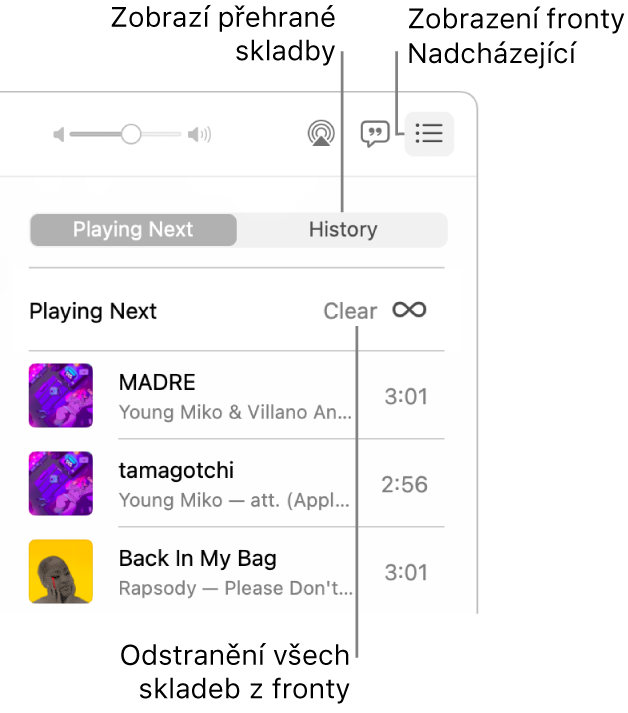
Použití fronty
Na Macu přejděte do aplikace Hudba
 .
.Můžete >poslouchat hudbu ze své knihovny, streamovat ji z Apple Music nebo si pouštět CD.
Poznámka: Frontu „Jako další“ můžete použít, jen když se přehrává skladba.
Klikněte na
 , dále na „Jako další“ a pak dvakrát klikněte na skladbu, která se má přehrát, a na skladby, které mají následovat.
, dále na „Jako další“ a pak dvakrát klikněte na skladbu, která se má přehrát, a na skladby, které mají následovat.Pokud chcete změnit pořadí v seznamu, jednoduše skladby přetáhněte do požadovaného pořadí.
Kliknete‑li na tlačítko „Přehrát jako další“ znovu, zavřete frontu.
Použití automatického přehrávání
Pokud jste předplatitelem Apple Music a nevíte, jaké skladby chcete přehrát jako další, můžete použít automatické přehrávání. Po přehrání libovolné skladby začne funkce automatického přehrávání přidávat na konec fronty podobné skladby a přehrávat je. Pokud je automatické přehrávání zapnuté a přehrává se některá skladba, zobrazí se na frontě Jako další ikona automatického přehrávání ![]() .
.
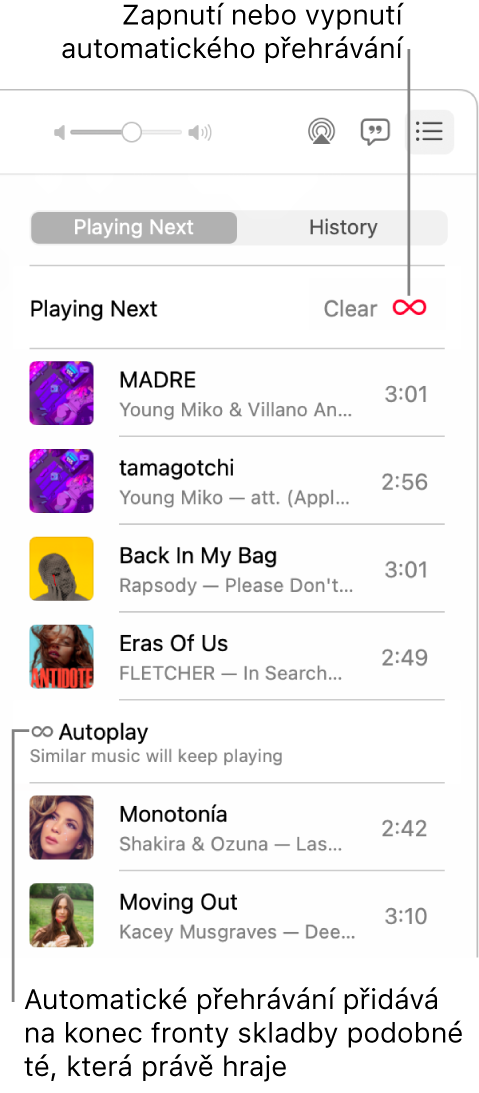
Na Macu přejděte do aplikace Hudba
 .
.Můžete >poslouchat hudbu ze své knihovny, streamovat ji z Apple Music nebo si pouštět CD.
Poznámka: Frontu „Jako další“ můžete použít, jen když se přehrává skladba.
Klikněte na tlačítko
 , dále na „Jako další“ a potom kliknutím na tlačítko
, dále na „Jako další“ a potom kliknutím na tlačítko  u začátku fronty zapněte Automatické přehrávání.
u začátku fronty zapněte Automatické přehrávání.Je‑li automatické přehrávání zapnuté, barva tlačítka se změní. Dalším stisknutím funkci zase vypnete.
Poznámka: Vypnete‑li automatické přehrávání na libovolném zařízení používajícím váš účet Apple, například na iPhonu, vypne se také na všech ostatních zařízeních, která používají tentýž účet Apple.
Přidávání hudby a správa fronty
Na Macu přejděte do aplikace Hudba
 .
.Procházejte hudbu v Apple Music nebo v knihovně, klikněte na tlačítko Více (vypadá přibližně takto:
 nebo
nebo  ) a potom proveďte některou z následujících akcí:
) a potom proveďte některou z následujících akcí:Přidání hudby na začátek fronty: Vyberte volbu Přehrát jako další.
Přidání hudby na konec fronty: Vyberte volbu Přehrát jako poslední.
Klikněte na
 , dále klikněte na „Jako další“ a pak proveďte některou z následujících akcí:
, dále klikněte na „Jako další“ a pak proveďte některou z následujících akcí:Změna pořadí skladeb ve frontě: Přetáhněte skladby do požadovaného pořadí.
Odstranění skladby z fronty: Vyberte skladbu a stiskněte klávesu Delete.
Odstranění všech skladeb z fronty: U horního okraje fronty klikněte na odkaz Smazat.
Poznámka: Chcete‑li část fronty smazat, klikněte vedle požadovaného alba nebo playlistu na „Smazat“.
Tip: Chcete‑li do fronty „Jako další“ přidat skladbu nebo album ze své knihovny, přetahujte položku nahoru do středu okna Hudba, dokud se nezobrazí zvýrazněné ohraničení.

Zobrazení naposledy přehrávaného obsahu
Na Macu přejděte do aplikace Hudba
 .
.Klikněte na
 a potom na Historie.
a potom na Historie.
Pokud Hudbu ukončíte, fronta „Jako další“ se automaticky uloží pro příští spuštění Hudby.